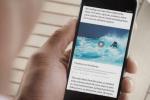Započnite s videozapisom koji već imate na računalu ili napravite novi. Ako odlučite napraviti novu, trebat će vam digitalna video kamera ili digitalna kamera koja može snimati video. Pobrinite se da bilo koji video koji prenosite bude barem blago zabavan - vaše dijete snima cilj, skijanje na vodi s prijateljima na jezeru, ili možda vaš pijani šef u uredu Božić Zabava. Što god da je, pobrinite se da je to nešto što će ljudi htjeti gledati
Uvezite svoj videozapis u Movie Maker. Program ga čini vrlo jednostavnim. Pomoću izbornika zadataka na lijevoj strani odaberite što želite uvesti - u ovom trenutku, ako ste već prenijeli videozapis na svoje računalo, odaberite "Video". Ako je video još uvijek na vašoj kameri, napravite provjerite je li vaša kamera povezana s vašim računalom i odaberite "S digitalne video kamere". Nakon što vidite datoteku, samo povucite i ispustite na "Vremensku traku" na dnu stranice (u retku određenom za video.)
Važno je da vaš videozapis bude kratak, ispod 3 minute. Facebook ima ograničenja u učitavanju, a duži videozapisi ionako će izgubiti vašu publiku, pa je manje više. Upotrijebite Movie Maker za "izrezivanje" početka ili kraja videozapisa. Također možete izrezati srednje dijelove pomoću naredbe "Split". Obje se nalaze ispod padajućeg izbornika "Clip". Podijelite videozapis na segmente, a zatim izbrišite segmente koje ne želite pomoću uobičajene tipke za brisanje.
Vrijeme je za dodavanje glazbe. Ako je originalni zvuk potreban (vaši prijatelji TREBAJU čuti vašeg pijanog šefa!), preskočite ovaj dio. Međutim, ako želite svom videozapisu dati cool glazbeni video, možete uređivati glazbu u Movie Makeru. Opet ćete uvesti, ali ovaj put odaberite "Audio ili glazba". Većina audio datoteka radit će u Movie Makeru. Nakon uvoza, povucite i ispustite u redak za zvuk na vremenskoj traci pri dnu stranice (u redak ispod vašeg videozapisa). Možda ćete smatrati da određeni dio pjesme radi najučinkovitije, a ako je to slučaj, možete uređivati audio datoteku na isti način na koji ste uređivali video datoteku (podijelite i obrišite). Pronalaženje upravo pravog segmenta glazbe može biti izuzetno dugotrajno, ovisno o tome koliko ste pedantni. Pustite video u okviru u gornjem desnom kutu kako biste pregledali svoj rad.
Nakon što imate audio i video kako želite, morate ponovno pogledati izbornik zadataka na lijevo i pod "Objavi u" odaberite "Ovo računalo". Pitat će vas želite li komprimirati datoteku. Ovo je stvarno potrebno samo ako ga namjeravate nekome poslati e-poštom. Ne morate to raditi za Facebook.
Prijavite se na Facebook i idite na stranicu profila. Kliknite na "Prenesi video". Za većinu ljudi nalazi se na vrhu stranice.